e-copedia
Knapper og felter i Rapporter
Vælg det tag som du ønsker at se knap- og feltbeskrivelser for
Generelle knapper og felter i Rapporter
Gå til artikler med tagget opsætning

I feltet "Vis posteringer" kan du vælge hvor mange posteringer, du vil have vist per side. Her kan du vælge mellem "10/s", "20/s" eller "Alle". Der kan være op til 200 posteringer pr. side.

I feltet "Vis kun åbne" kan du sætte flueben og sørge for kun at få vist de kunder og konti, der er åbne. Du kan eksempelvis på et tidligere tidspunkt have valgt at spærre en konto i kontoplanen. Hvis du ikke ønsker at blive forstyrret af at se på denne, kan du vælge at sætte flueben her.

I feltet "Medtag kladdeposteringer" kan du sætte flueben, hvis du ønsker at trække en rapport, der medtager de posteringer, der ligger i din kassekladde eller superkladde, som endnu ikke er bogført.
Knapper og felter i Afdelingsregnskab
Gå til artikler med tagget dimension (afdelinger)
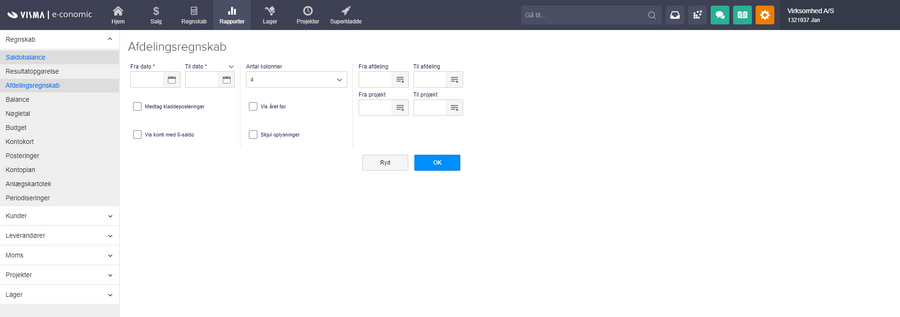

I feltet "Vis året før" kan du sætte flueben, hvis du vil sammenligne tallene med tallene fra forrige år.
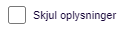
I feltet "Skjul oplysninger" kan du sætte flueben, hvis du ikke vil have de underliggende konti med i rapporten.
Knapper og felter i Nøgletal og Budget
Gå til artikler med tagget rapportering
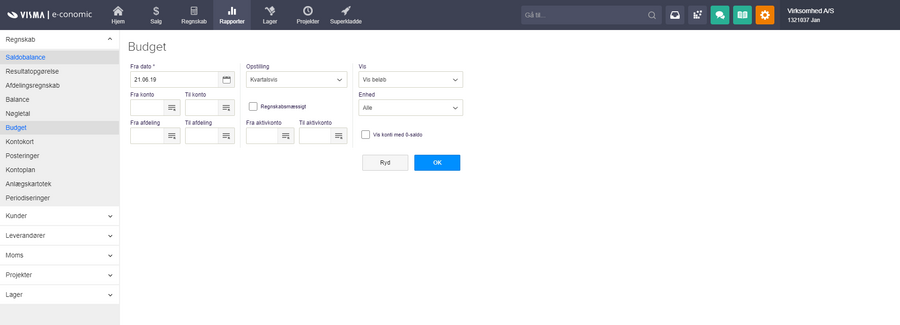
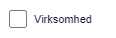
I feltet "Virksomhed", i rapporten for nøgletal, skal du sætte flueben, hvis din virksomhed er et aktieselskab eller et anpartsselskab, for at få en udvidet nøgletalsrapport.
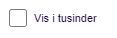
I feltet "Vis i tusinder", i rapporten for nøgletal, skal du sætte flueben, hvis du vil have tallene vist i hele tusinder.
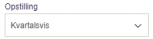
I feltet "Opstilling" skal du vælge Kvartalsvis eller Månedsvis. Bemærk, at alle tal er angivet i tusinder (000).
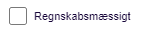
I feltet "Regnskabsmæssigt" skal du markere, for at oprette et budget i regnskabsformat, og indtaste et kontointerval for aktiver, der skal inkluderes.
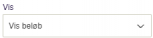
I feltet "Vis" skal du vælge mellem "Beløb" og "Enheder". Enheder kan vises, hvis man har tillægsmodulet Dimension.
Knapper og felter i Kontoplan
Gå til artikler med tagget kontoplan
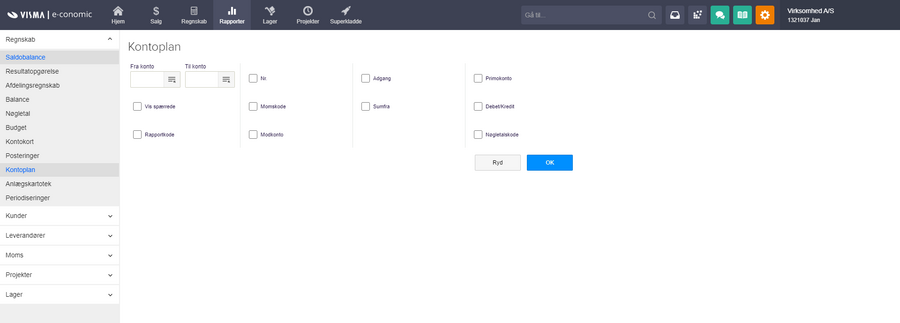

I feltet "Adgang" kan du sætte flueben, hvis du ønsker en kolonne, der viser, om kontoen er åben eller spærret.

I feltet "Sumfra" kan du sætte flueben, hvis du ønsker at få vist hvilket kontonr. der summeres fra, hvis kontoen er oprettet som en Sumfra konto.
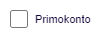
I feltet "Primokonto" kan du sætte flueben, hvis du ønsker at få vist hvilken primokonto, der er tilknyttet kontoen.
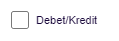
I feltet "Debet/Kredit" kan du sætte flueben, hvis du ønsker at få vist, om kontoen er en debet eller kredit konto.
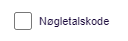
I feltet "Nøgletalskode" kan du sætte flueben, hvis du ønsker en kolonne, der viser hvilken nøgletalskode, der er på de forskellige konti.
Knapper og felter i Kundekontokort
Gå til artikler med tagget kunder
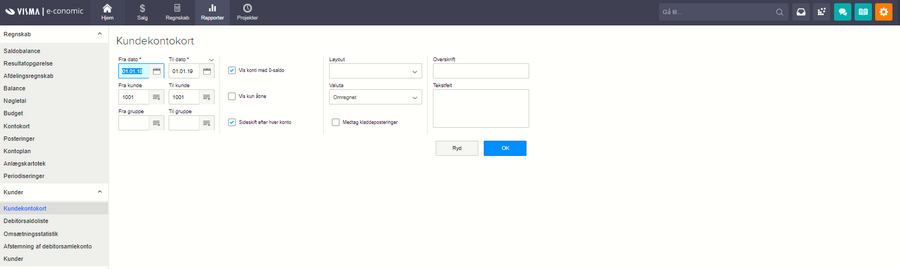
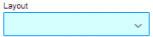
I drop-down-vinduet "Layout" kan du vælge det layout, kontoudtoget skal have, hvis du sender det til din kunde.
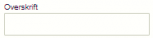
I feltet "Overskrift" kan du skrive den overskriftstekst, du gerne vil have vist på kontoudtoget. Det kommer til at stå til venstre på kontoudtoget samme sted, hvor man kan angive en overskrift på en salgsfaktura.
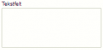
I feltet "Tekstfelt" kan du skrive den tekst, du gerne vil have vist på kontoudtoget. Det kommer til at stå til venstre på kontoudtoget lige under overskrift, samme sted, hvor man kan angive tekst 1 på en salgsfaktura.
Knapper og felter i Leverandørkontokort
Gå til artikler med tagget leverandører
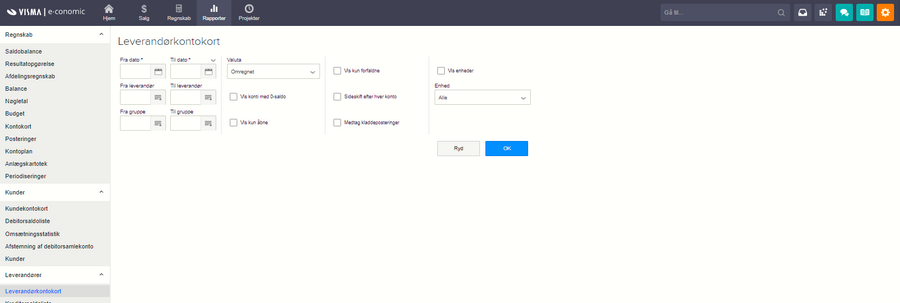

I feltet "Vis kun forfaldne" kan du sætte flueben, hvis du ønsker kun at få vist de leverandørfakturaer, der er forfaldne.
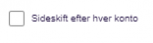
I feltet "Sideskift efter hver konto" kan du sætte flueben, hvis du ønsker, at hver leverandørkonto kommer på hver sin side. Dette er i forhold til at udskrive leverandørkontokortet.
Knapper og felter i Moms
Gå til artikler med tagget momsforståelse
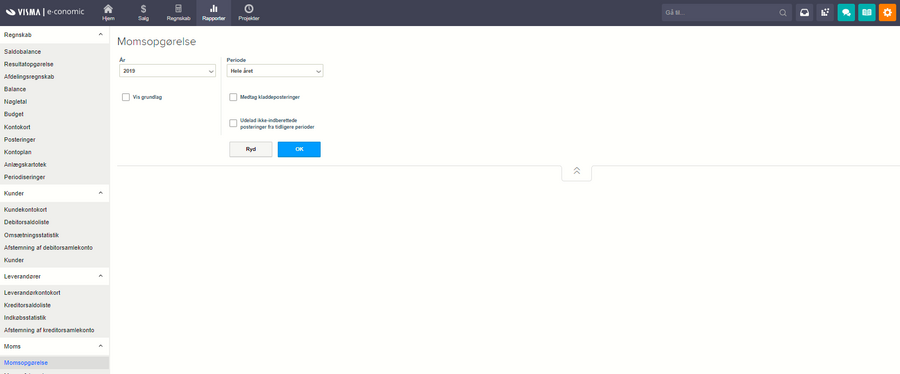

I feltet "Vis grundlag" kan du sætte flueben, hvis du ønsker at se grundlaget for momsopgørelsen, dvs. en opgørelse over, hvordan salgsmomsen (udgående moms) og købsmomsen (indgående moms) er sammensat.
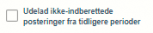
I feltet "Udelad ikke-indberretede posteringer fra tidligere perioder" kan du sætte flueben, hvis du ikke ønsker at medtage posteringer fra tidligere perioder, der endnu ikke er indberettet.
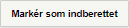
På knappen "Marker som indberettet" kan du markere dine momsposteringer som indberettet. På den måde kan du fortælle e-conomic, at nu har du været inde på SKATs hjemmeside og indberette tallene, og så nulstilles rapporten til næste periode.
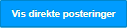
På knappen "Vis direkte posteringer" kan du se hvilke posteringer, der er posteret direkte på dine momskonti. Her kan du angive momskonti, så systemet kan se, hvordan de skal placeres i momsopgørelsen.
Knapper og felter i Projekter
Gå til artikler med tagget rapportering
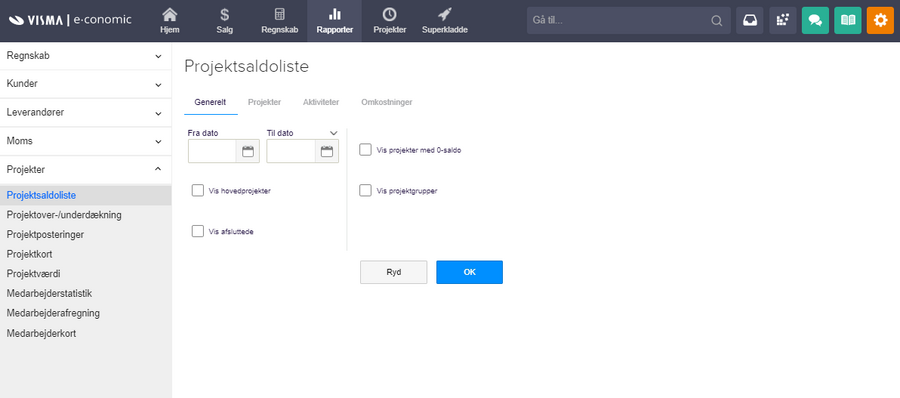
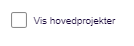
I feltet "Vis hovedprojekter" kan du sætte flueben, hvis du ønsker at de projekter, der er oprettet som hovedprojekter, skal medtages i rapporten.
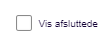
I feltet "Vis afsluttede" kan du sætte flueben, hvis du ønsker at de projekter, du allerede har afsluttet, skal medtages i rapporten.
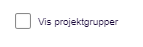
I feltet "Vis projektgrupper" kan du sætte flueben, hvis du ønsker at få vist projektgruppenummeret på rapporten ud for de enkelte projekter.
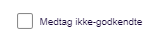
I feltet "Medtag ikke-godkendte" kan du sætte flueben, hvis rapporten skal medtage de tidsregistreringer der endnu ikke er godkendte.
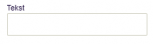
I feltet "Tekst" kan du søge efter en bestemt tekst, der er angivet på dine projektposteringer.

I feltet "Medtag ikke-finansførte timer" kan du sætte flueben, hvis du ønsker, at de tidsregistreringer, hvor man ikke har medtaget kost og/eller salgspriser i finans, skal medtages i rapporten.
Knapper og felter i Lager
Gå til artikler med tagget lager
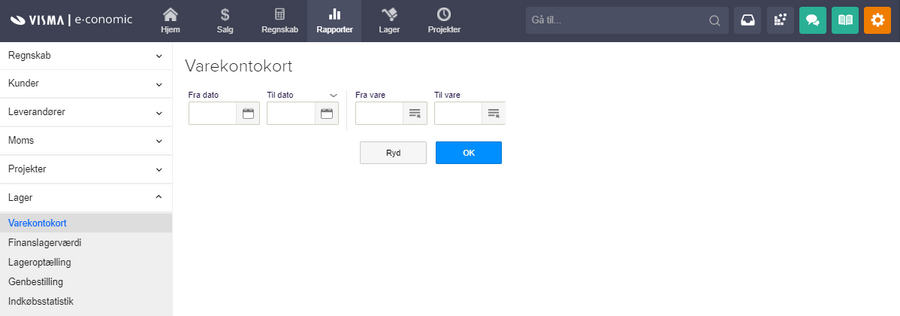
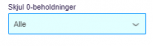
I dropdown menuen "Skjul kun 0 beholdning" kan du vælge imellem alle, 3 mdr. 6 mdr., 1 år, 2 år, eller ingen. Rapporten vil skjule de varer, hvor der er 0 i beholdning inden for den periode, du vælger.
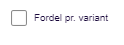
I feltet "Fordel pr. variant" kan du sætte flueben, hvis du ønsker rapporten fordelt pr. variant, hvis du benytter funktionen "Kategorier".
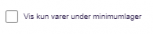
I feltet "Vis kun varer under minimumlager" kan du sætte flueben, hvis du ønsker, at genbestillingsrapporten KUN skal medtage de varer, som er under minimumslageret.
Kontakt os
Chat med os nu
Ring til os
Spørg os om alt
man-tors 9-15
og fre 9-14Ring
88 20 48 40Skriv til os
Vi sidder klar til at svare
man-tor 9-20, fre 9-15
og søn 10-13








Var denne artikel nyttig?
Mange tak.
Vi sætter stor pris på din feedback.
Tak for dit svar. Hvad manglede du?